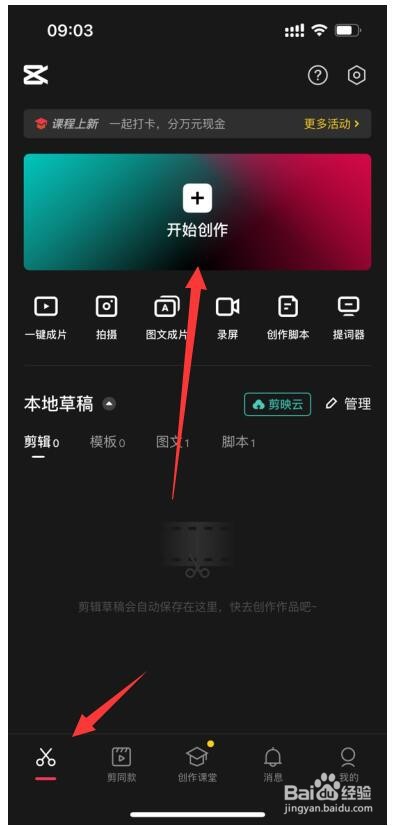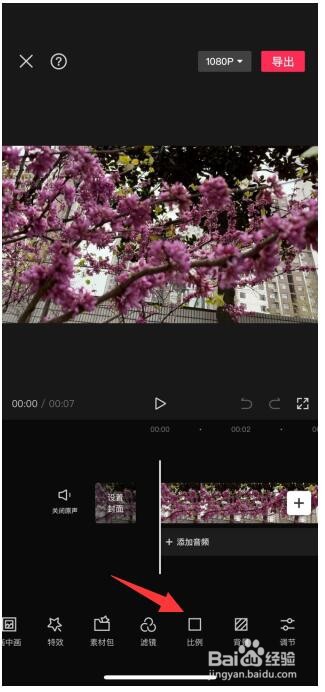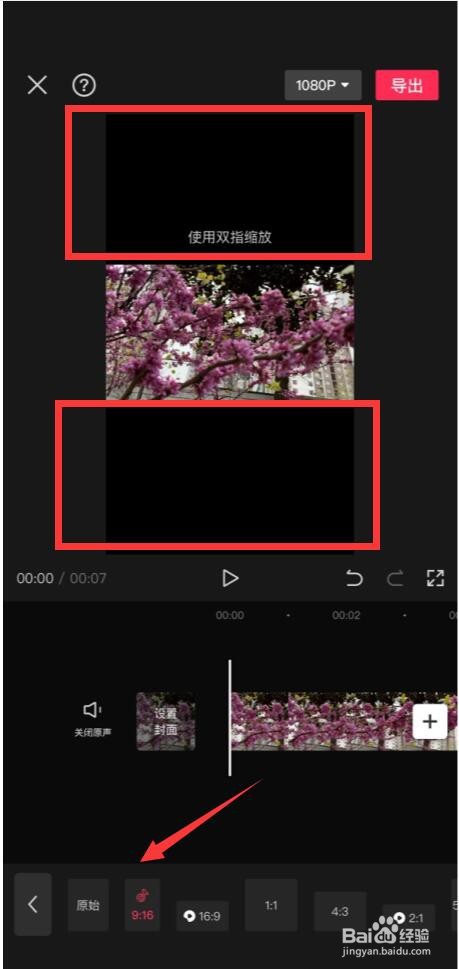抖音里面上下黑边的视频是怎么制作的
1、打开剪映,点击“开始创作”
2、选择要制作的视频,点击右下角的“添加”
3、点击“比例”进入
4、选择“9:16”的抖音比例
5、这个时候就出现了上下黑边了
6、你还可以返回上一步,点击“背景”
7、点击“画布颜色”
8、更改背景的颜色,如下图所示
声明:本网站引用、摘录或转载内容仅供网站访问者交流或参考,不代表本站立场,如存在版权或非法内容,请联系站长删除,联系邮箱:site.kefu@qq.com。
阅读量:82
阅读量:21
阅读量:62
阅读量:67
阅读量:62